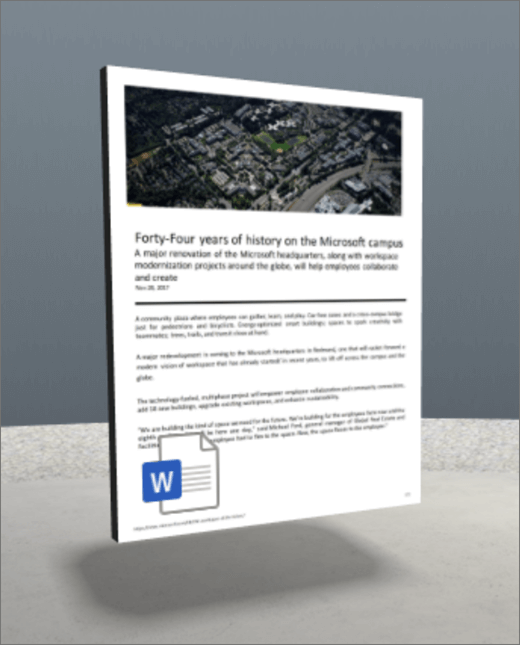
Veb segment "Datoteka i mediji" prikazuje prvu stranicu dokumenta (na primer, Word, Excel, PDF ili PowerPoint).
1. Ako već niste u režimu uređivanja, u gornjem desnom uglu prostora izaberite stavku Uredi.
2. Na podlozi za crtanje izaberite zaokruženu ikonu + .
3. Izaberite stavku Datoteka i mediji.
4. Kliknite da biste veb segment postavili bilo gde na strukturu (pod).
5. U biraču datoteka izaberite datoteku koju želite da koristite, a zatim izaberite stavku Otvori.
6. Izaberite veb segment, a zatim izaberite ikonu olovke . To otvara tablu sa svojstvima.
7. (Opcionalno) Izaberite i unesite alternativni tekst.
8. (Opcionalno) Ako želite da se podijum pojavi ispod stavke Datoteka i mediji, izaberite stavku Prikaži podijum. Da biste podesili udaljenost između stavki Datoteka i Mediji i podijum, koristite klizač Visina od podijuma .
9. Izaberite stavku Sačuvaj kao radnu verziju iliObjavi.
Napomena: Uputstva o veličini i postavljanju veb segmenata potražite u članku Dodavanje i korišćenje veb segmenata u SharePoint prostoru.
Dodavanje radnji u datoteku i medije
Radnje veb segmente učini interaktivnim. Radnje možete da izaberete tokom uređivanja veb segmenta. Kada sačuvate prostor kao radnu verziju ili ga objavite, oni postaju interaktivni. Dodavanje radnji je opcionalno.
1. Tokom uređivanja izaberite veb segment Datoteka i mediji, a zatim kliknite na ikonu olovke . To otvara tablu sa svojstvima. Pomerite se nadole do stavke Radnje.
2. Izaberite stavku Dodaj radnju.
-
Kada izaberete veb segment, odvija se radnja Uključeno okidača .
-
Kada kliknete desnim tasterom miša (miš) ili dugo pritisnete (upravljač), pojavljuje se još radnji.
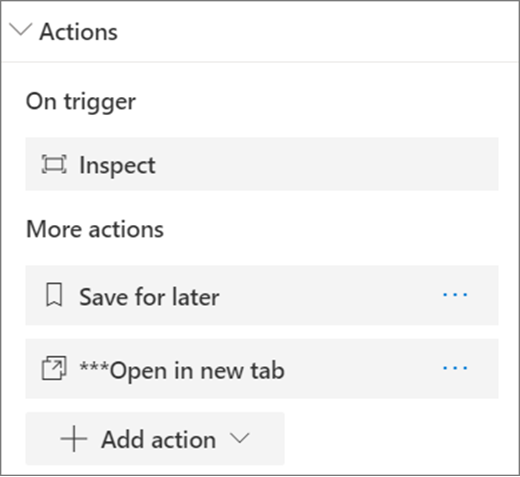
Napomena: Provera (približi veb segment) je podrazumevana radnja Uključeno okidača za ovaj veb segment. Da biste konfigurisali Jošradnji, izaberite stavku Dodaj radnje, a zatim izaberite ... (tri tačke). Da biste preuredili radnje, prevucite ih u željeni redosled.
3. Za više radnji izaberite nešto od sledećeg:
-
Sačuvaj za kasnije: Omogućava gledaocima da dodaju ovu datoteku u kolekciju "Sačuvano za kasnije".
-
Otvori na novoj kartici: Otvara ceo dokument na novoj kartici.
-
Veza ka drugom razmaku: Otvara povezani SharePoint prostor.
-
Veza ka stranici ili stavci: Otvara povezanu URL adresu (na primer, SharePoint stranicu, javnu veb lokaciju).
-
Reprodukuj zvuk: Reprodukuje priloženu zvučnu datoteku.
4. (Opcionalno) Unesite opis.
5. Da biste isprobali radnje, izaberite stavku Sačuvaj kao radnu verziju iliObjavi.










